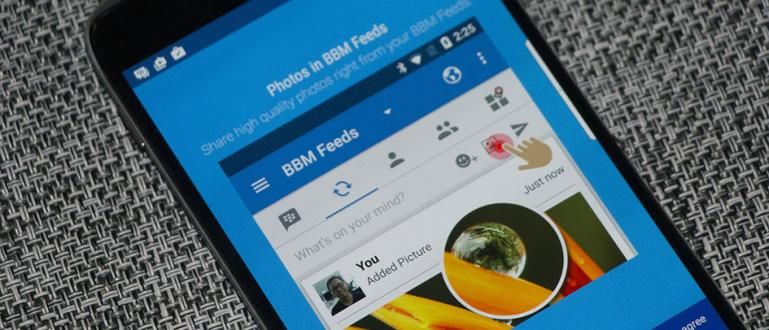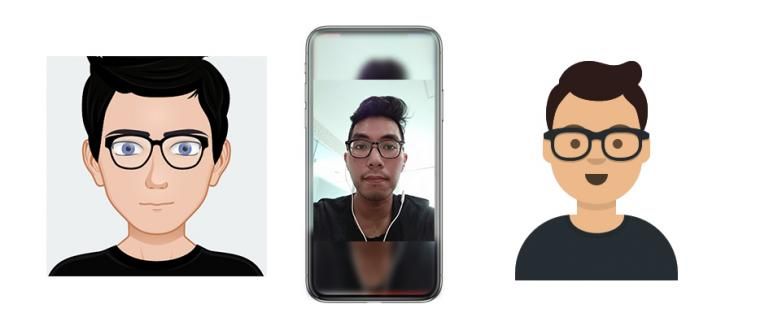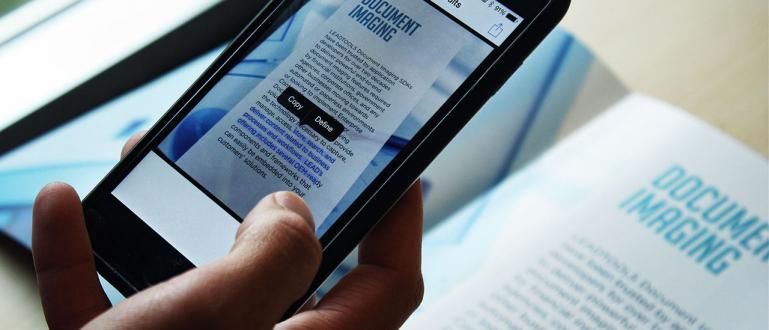کیا آپ نے ایک اہم ای میل غلط بھیجی ہے؟ Gmail، Yahoo اور Outlook ️ میں طویل بھیجی گئی ای میل کو منسوخ کرنے کا طریقہ یہاں ہے۔ PC اور HP سے ای میل منسوخ کر سکتے ہیں!
ایک طویل عرصے سے یا صرف چند سیکنڈ کے لیے بھیجی گئی ای میل کو کیسے منسوخ کیا جائے، ان چیزوں میں سے ایک ہونا چاہیے جو آپ کو فوری طور پر تلاش کریں گے جب آپ کو احساس ہو گا کہ آپ نے غلط پیغام بھیجا ہے۔
بدقسمتی سے، بھیجی گئی ای میل کو واپس لینے کا طریقہ اتنا آسان نہیں ہے جتنا کہ جب آپ ایک نیا ای میل بناتے ہیں جسے تقریباً ہر کوئی جانتا ہے کہ کیسے کرنا ہے، گینگ۔
اس خصوصیت کو مکمل طور پر استعمال کرنے کے قابل ہونے کے لیے آپ کو پہلے کچھ سیٹنگز کرنا ہوں گی۔ پھر، آپ یہ کیسے کرتے ہیں؟
الجھن میں پڑنے کی ضرورت نہیں کیونکہ اس بار جاکا جی میل، آؤٹ لک اور یاہو میں بھیجی گئی ای میلز کو ڈیلیٹ کرنے کے بارے میں ٹپس شیئر کرے گا۔
Gmail، Yahoo، اور Outlook میں بھیجی گئی ای میلز کو کیسے منسوخ کریں۔
بہت سے موجودہ ای میل سروس فراہم کنندگان میں سے، خاص طور پر انڈونیشیا میں، Gmail، Yahoo، اور Outlook سب سے زیادہ استعمال ہونے والے ہیں۔
چاہے یہ سوشل میڈیا اکاؤنٹس رجسٹر کرنے کے مقاصد کے لیے ہو، آن لائن شاپنگ اکاؤنٹس، یا کام کے مقاصد کے لیے۔
ای میل کے بارے میں بات کرتے ہوئے، جاکا کو یقین ہے کہ آپ میں سے بہت سے لوگوں نے ای میل بھیجتے وقت غلطیاں کی ہیں یا غلط پیغام بھیجا ہے۔ پیشہ ورانہ معاملات کے لئے، آپ کو یقینی طور پر اس سے بچنا چاہئے.
لہذا، تاکہ آپ کو شرمندگی محسوس نہ ہو، یہاں جاکا کا مجموعہ ہے۔ Gmail، Yahoo، اور Outlook ای میلز میں پیغامات کو کیسے واپس لیا جائے جو پہلے ہی بھیجے جا چکے ہیں۔.
Gmail میں بھیجی گئی ای میل کو کیسے منسوخ کریں۔
Gmail ان میں سے ایک ہے۔ پلیٹ فارم آج تک سب سے زیادہ مقبول اور وسیع پیمانے پر استعمال ہونے والی ای میل بھیجیں۔ لہذا اگر جی میل کو آج گوگل کی سب سے کامیاب مصنوعات میں سے ایک کے طور پر ڈب کیا جائے تو حیران نہ ہوں۔
ٹھیک ہے، آپ میں سے ان لوگوں کے لیے جنہوں نے غلطی سے غلط ای میل بھیجی ہے اور امید ہے کہ اس شخص نے اسے نہیں پڑھا ہے، آپ ذیل میں بھیجے گئے جی میل کو غیر بھیجنے کے طریقوں پر عمل کر سکتے ہیں۔
1. Gmail ترتیبات کے صفحہ پر جائیں۔
اوپری دائیں کونے میں گیئر آئیکن پر کلک کریں، پھر مینو کو منتخب کریں۔ 'تمام ترتیبات دیکھیں'.

2. 'واپس بھیجیں' کی ترتیب کا دورانیہ تبدیل کریں۔
اس کے بعد بھی، 'جنرل' ٹیب میں آپ اس وقت تک اسکرول کرتے ہیں جب تک کہ آپ کو آپشن نہ مل جائے۔ 'بھیجے کو کالعدم کریں'. مدت کو میں تبدیل کریں۔ 30 سیکنڈ زیادہ دیر تک اگر ایسا ہے تو بٹن دبانا نہ بھولیں۔ 'تبدیلیاں محفوظ کرو' جو صفحہ کے نیچے ہے۔

3. ای میل بھیجنا منسوخ کرنے کے لیے 'Undo' کو منتخب کریں۔
اگر آپ نے Undo Send کا دورانیہ مقرر کیا ہے، تو جو پیغام بھیجا گیا ہے اسے منسوخ کرنے کے لیے آپ صرف آپشن پر کلک کریں۔ 'واپس کریں' جو آپ کے ای میل بھیجنے کے بعد خود بخود ظاہر ہو جائے گا۔

جی میل میں پیغامات واپس لینے کا طریقہ ختم! اس کے بعد ای میل بھیجنا خود بخود Gmail سسٹم، گینگ کے ذریعے منسوخ ہو جائے گا۔
بدقسمتی سے، چونکہ منسوخی کی زیادہ سے زیادہ مدت صرف 30 سیکنڈ ہے، اس لیے آپ اسے بھی نہیں کر سکتے۔ 30 سیکنڈ سے زیادہ بھیجے گئے ای میل کو کیسے منسوخ کریں۔.
دریں اثنا، سیل فون پر بھیجی گئی ای میل کو منسوخ کرنے کا طریقہ ایک جیسا ہے۔ لیکن آپ کو پہلے کوئی سیٹنگ کرنے کی ضرورت نہیں ہے بلکہ ظاہر ہونے والے نوٹیفکیشن میں صرف 'Undo' آپشن کو دبانے کی ضرورت ہے۔

Yahoo پر ای میل پیغامات کیسے کھینچیں! میل

Gmail کے علاوہ، Yahoo! میل بھی ایک پرانا کھلاڑی ہے جس کا نام بہت سے لوگوں کو سب سے مشہور ای میل سروس فراہم کنندگان میں سے ایک کے طور پر جانا جاتا ہے۔
اگرچہ واقعی، یاہو کی موجودہ مقبولیت! میل دلیلاً اتنا مشہور نہیں ہے جتنا کہ اس کے حریف۔
جیسا کہ جی میل صارفین کے ساتھ ہوا، یاہو! میل نے بھی ایسے ہی لمحے کا تجربہ کیا ہوگا جس کی وجہ سے آپ واقعی بھیجے گئے پیغامات کو واپس لینا چاہتے ہیں؟
ٹھیک ہے، اگر Gmail میں پہلے سے ہی Undo Send کی خصوصیت موجود ہے جو کہ اگرچہ اس کی زیادہ سے زیادہ مدت صرف 30 سیکنڈ ہے، لیکن Yahoo! میل میں بدقسمتی سے ابھی تک یہ فیچر نہیں ہے، گینگ۔
دوسرے الفاظ میں، آپ میں سے ان لوگوں کے لیے جو تلاش کر رہے ہیں۔ Yahoo پر بھیجی گئی ای میل کو کیسے منسوخ کریں۔، آپ ابھی کے لیے یہ نہیں کر سکتے۔
اس لیے، شرمندگی سے بچنے کے لیے ای میل کے نام تبدیل کرنے یا اکاؤنٹس کو حذف کرنے کی زحمت کرنے کے بجائے، جب آپ Yahoo! یہ میل۔
آؤٹ لک میں بھیجی گئی ای میلز کو کیسے منسوخ کریں۔
آخر میں، آؤٹ لک میں بھیجی گئی ای میل کو حذف کرنے کا ایک طریقہ ہے تاکہ وصول کنندہ اسے نہ پڑھے۔
ایسا کرنے کے لیے یہ طریقہ بہت آسان اور عملی طور پر جی میل جیسا ہے۔ مزید تفصیلات جاننے کے لیے، یہاں جاکا نے تصاویر کے ساتھ اسٹیپس بھی تیار کیے ہیں۔
1. آؤٹ لک سیٹنگز کے صفحہ پر جائیں۔
اوپری دائیں کونے میں گیئر آئیکن پر کلک کریں، پھر منتخب کریں۔ 'آؤٹ لک کی تمام ترتیبات دیکھیں'.

2. 'تحریر اور جواب دیں' کی ترتیبات کے صفحہ پر جائیں۔
اس کے بعد، آپ سیکشن کو منتخب کریں 'میل' اور ایک آپشن منتخب کریں۔ 'تحریر کریں اور جواب دیں'. سکرول نیچے تک جب تک آپ کو خصوصیات نہ ملیں۔ 'بھیجے کو کالعدم کریں'.
پورے 10 سیکنڈ تک سلائیڈر کو دائیں طرف سلائیڈ کریں۔ اس کے بعد بٹن دبانا نہ بھولیں۔ 'محفوظ کریں'.

3. بھیجنا منسوخ کرنے کے لیے 'Undo' کو منتخب کریں۔
جیسے ہی آپ ای میل بھیجیں گے، صفحہ کے نیچے Undo آپشن کے ساتھ ایک نوٹیفکیشن ظاہر ہوگا۔ بٹن پر کلک کریں۔ 'واپس کریں' ای میل بھیجنا منسوخ کرنے کے لیے۔

اس طرح آؤٹ لک، گینگ میں بھیجی گئی ای میل کو منسوخ کرنا ہے۔ تاہم، آپ کو یہ جاننے کی ضرورت ہے کہ مذکورہ بالا اقدامات صرف اندر ہی کیے جا سکتے ہیں۔ آؤٹ لک ویب ورژن ایپ نہیں ہے۔ آپ کے لیپ ٹاپ/پی سی پر انسٹال ہے۔
Gmail، Yahoo!، اور Outlook میں پہلے سے بھیجی گئی ای میلز کو منسوخ کرنے کا یہ ایک آسان طریقہ ہے۔
لہذا اب سے آپ کو مزید خوفزدہ ہونے کی ضرورت نہیں ہے اگر آپ غلط ای میل بھیجتے ہیں یا آپ نے ای میل لکھنا مکمل نہیں کیا ہے۔
ہاں، یہاں تک کہ Yahoo! میل، بدقسمتی سے آپ صرف ان عمدہ خصوصیات سے رشک کر سکتے ہیں جو Gmail اور آؤٹ لک فراہم کرتے ہیں، گینگ۔
برائے مہربانی بانٹیں اور Jalantikus.com سے ٹیکنالوجی کے بارے میں معلومات، ٹپس اور ٹرکس اور خبریں حاصل کرنے کے لیے اس مضمون پر تبصرہ کریں
کے بارے میں مضامین بھی پڑھیں Gmail یا سے دوسرے دلچسپ مضامین نوفل.